|
|
|
HinweisDie Encryption Management for Microsoft BitLocker und die Encryption Management for
Apple FileVault erfordern keine Authentifizierung und werden nicht durch Authentifizierungsrichtlinien
beeinflusst. Client, Anmeldung, Kennwort und Authentifizierungsrichtlinien oder die
Berechtigung des Benutzers, die Endpoint Encryption Agent-Software zu deinstallieren,
wirkt sich nur auf die Full Disk Encryption Agents und File Encryption Agents aus.
|
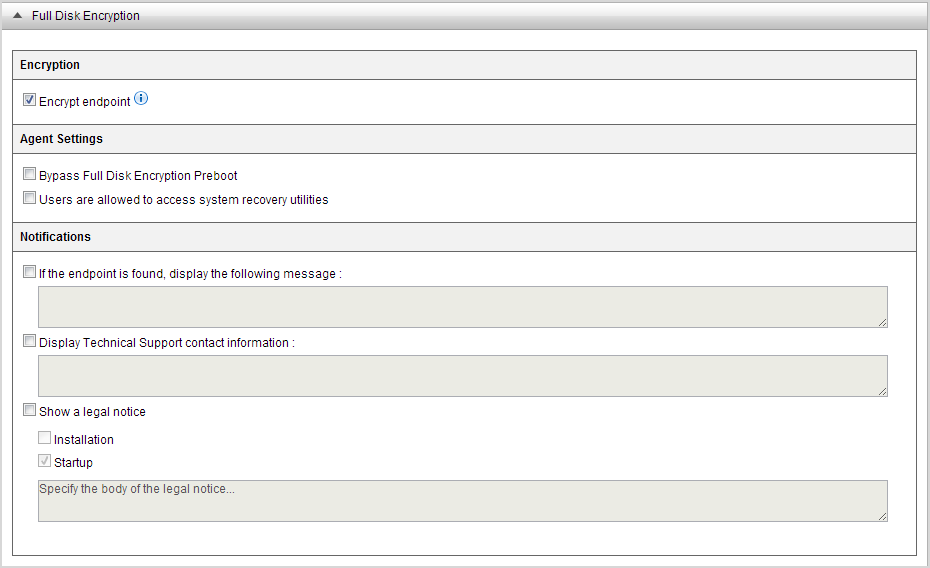
WarnungSie sollten Full Disk Encryption Agents nicht verschlüsseln, ohne zuvor die Festplatte
des Endpunkts vorzubereiten.
|